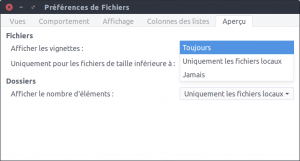On notera que le petit cadenas est bien présent, preuve s’il en fallait une que sa présence seule n’est pas suffisante.
Eh beh là c’est du lourd ! Attention aux contrefaçons de sites et surtout à l’habitude qu’on essaie de vous donner : le cadenas ne suffit pas à vérifier de l’authenticité du site !
Je vous laisse lire l’article dans la citation au-dessus ;)